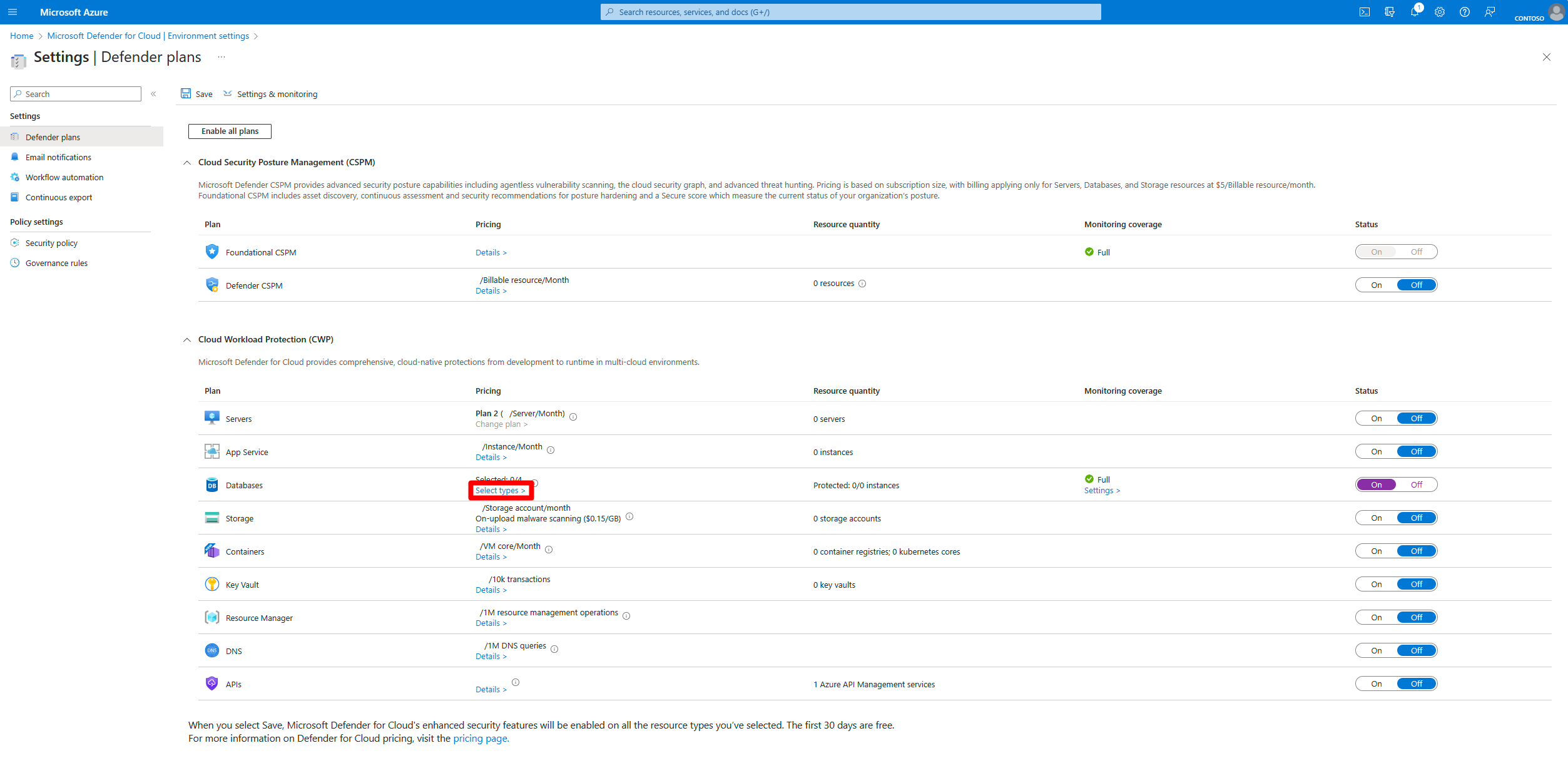重要
注意:根据世纪互联发布的公告,2026 年 8 月 18 日,中国地区的 Azure 中将正式停用所有 Microsoft Defender for Cloud 功能。
重要
本文适用于商业云。 如果使用由世纪互联运营的 Microsoft Azure,请参阅 “启用政府版计算机上的 SQL 服务器 Defender” 一文。
“计算机上的 SQL 服务器防护计划”是 Microsoft 云防护中的一个数据库防护计划。 使用 Defender for SQL Server 在计算机中保护 SQL 虚拟机(VM)和 Azure Arc SQL Server 实例。
重要
Defender for SQL Servers on Machines 计划正在过渡到新的代理体系结构。 有关详细信息,请参阅 Defender for SQL Servers on Machines 计划过渡。
先决条件
订阅权限:若要在订阅(包括 Azure Policy)上部署计划,需要 订阅所有者 权限。
SQL Server 实例权限:SQL Server 服务帐户必须是每个 SQL Server 实例上的 sysadmin 固定服务器角色的成员,这是默认设置。 详细了解 SQL Server 服务帐户要求。
支持的资源:
通信:允许使用传输层安全性 (TLS) 通过传输控制协议 (TCP) 端口 443 将出站 HTTPS 流量发送到 *.<region>.arcdataservices.com URL。 详细了解 URL 要求。
扩展:确保这些扩展在您的环境中未被阻止。 详细了解如何在 Windows VM 上限制扩展安装。
-
Defender for SQL (IaaS 和 Arc)
- 发布者:Microsoft.Azure.AzureDefenderForSQL
- 类型:高级威胁保护.Windows
-
SQL IaaS 扩展 (IaaS)
- 发布者:Microsoft.SqlServer.Management
- 类型:SqlIaaSAgent
-
SQL IaaS 扩展 (Arc)
- 发布者:Microsoft.AzureData
- 类型:WindowsAgent.SqlServer
-
Defender for SQL (IaaS 和 Arc)
支持的 SQL Server 版本 - SQL Server 2012 (11.x) 及更高版本。
支持的作系统 - Windows Server 2012 R2 及更高版本。
启用计划
在 Azure 订阅中启用该计划
若要在“机器计划”中启用 Defender for SQL Servers,您需要在订阅中启用 Defender for Databases 计划。 Defender for SQL Servers on Machines 计划包含在 Defender for Databases 计划中。
登录到 Azure 门户。
导航到“Microsoft Defender for Cloud”“环境设置”。
选择相关订阅。
在“Defender 计划”页上,找到“数据库”计划并选择“选择类型”。
在“资源类型选择”窗口中,将“计算机上的 SQL 服务器”计划切换为“开”。
选择“继续”>“保存”。
在 SQL Server 资源级别启用计划
建议在整个 Azure 订阅上启用该计划。 但是,可能需要在特定计算机上启用 Defender for SQL。
若要在特定计算机上启用计划,需要在 订阅上禁用该计划 ,并将以下说明应用于资源级别的相关计算机。
在 Azure 门户中,搜索并选择:
-
Azure Arc>数据服务>SQL Server 实例。
或 - SQL 虚拟机。
-
Azure Arc>数据服务>SQL Server 实例。
选择相关的 SQL Server 实例。
找到安全菜单,然后选择 Microsoft Defender for Cloud。
选择“ 为计算机上的 SQL 服务器启用Microsoft Defender”。
验证计算机是否受到保护
重要
不要跳过此步骤,因为验证部署是否受到保护是重要的一步。
由于环境存在差异,发现和保护 SQL 实例可能需要几个小时的时间。 在最后一步,应验证所有计算机是否都受到保护。